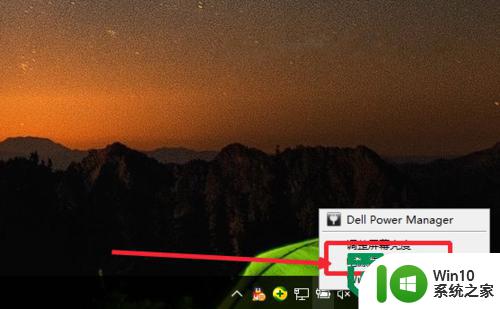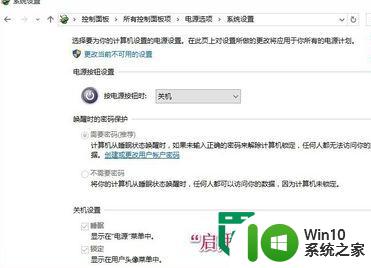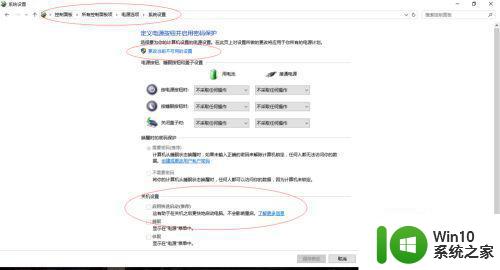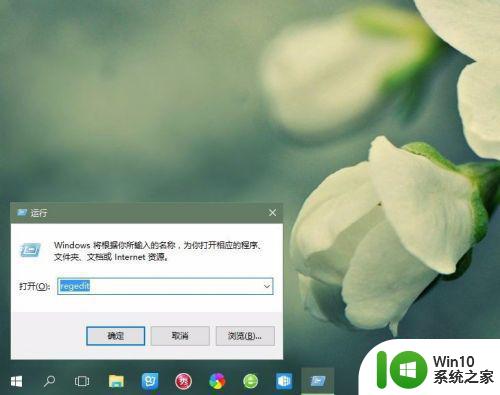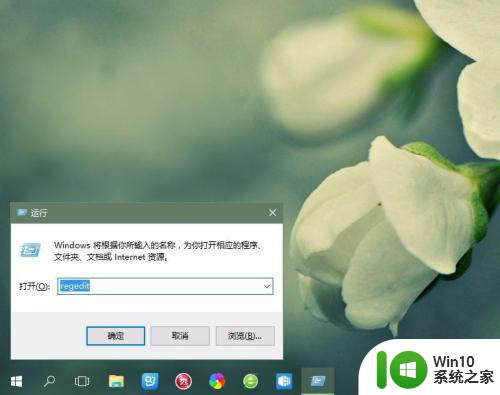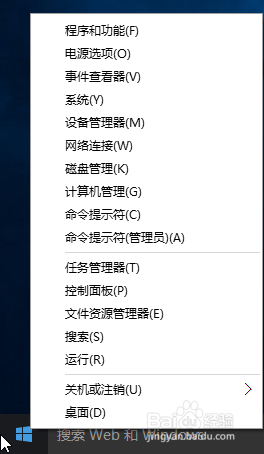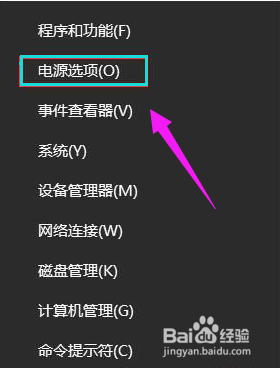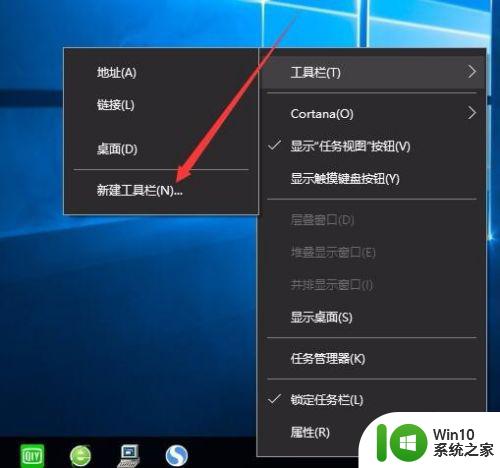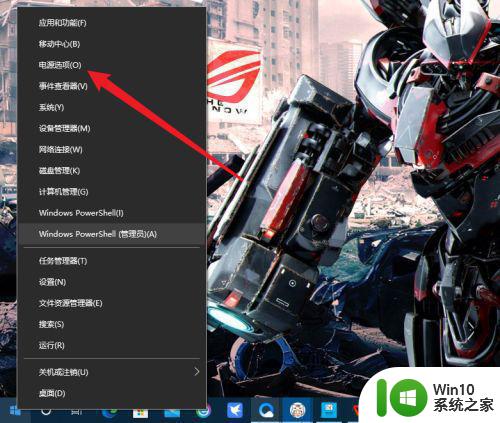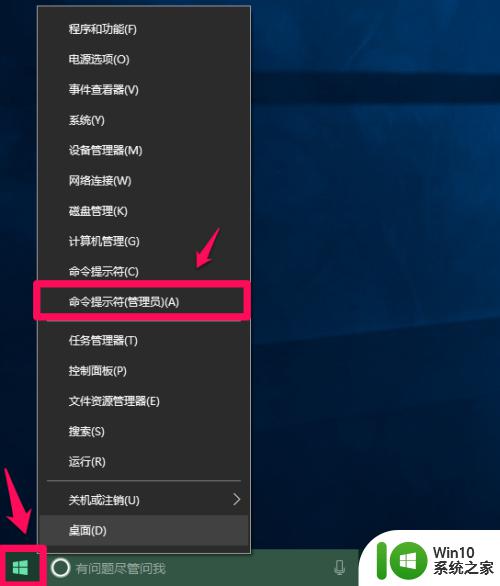win10启用快速启动的方法 win10怎么打开快速启动
更新时间:2023-05-18 15:17:54作者:zheng
我们可以在win10电脑中打开快速启动选项,这样我们可以快速开机,那么该如何设置呢?今天小编给大家带来win10启用快速启动的方法,有遇到这个问题的朋友,跟着小编一起来操作吧。
解决方法:
1.首先右键点击”电源“图标,选择”电源选项“
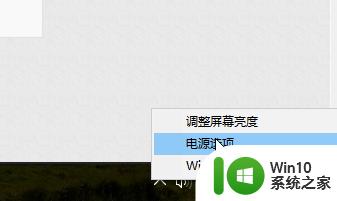
2.然后点击“选择电源按钮功能”
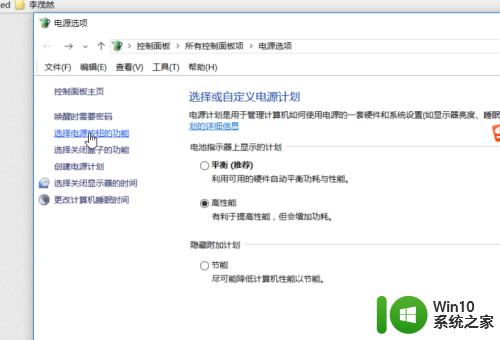
3.在打开的页面中,最下面“关机设置”里面就找到了“启动快速启动“。默认情况下,这个功能是不能更改的。
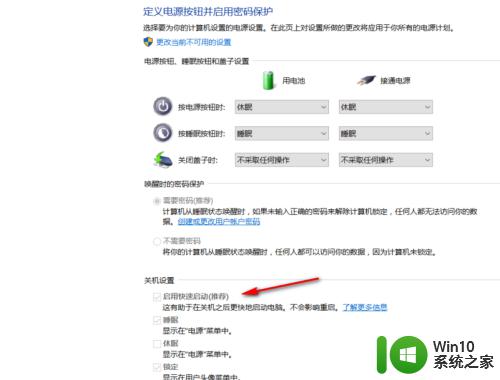
4.这时候我们就应该点击上面的”更改当前不可用的设置“。
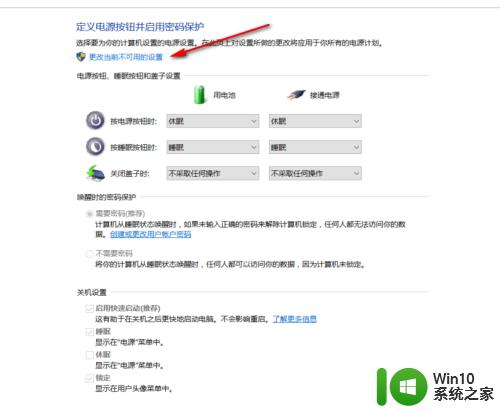
5.这样我们就能更改“启动快速启动“这个功能的状态了。
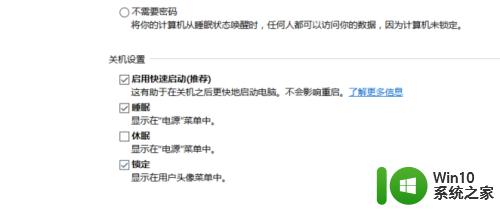
以上就是win10启用快速启动的方法的全部内容,有需要的用户就可以根据小编的步骤进行操作了,希望能够对大家有所帮助。